วิธีแก้ไขแอปถูกล็อคเนื่องจากการบำรุงรักษาบัญชีใน iCloud
เผยแพร่แล้ว: 2021-11-02iCloud (และตอนนี้คือ iCloud+) คือพื้นที่เก็บข้อมูลบนคลาวด์จาก Apple วัตถุประสงค์หลักของ iCloud แตกต่างจากบริการที่เก็บข้อมูลบนคลาวด์แบบเดิมคือการซิงโครไนซ์แอพและไฟล์ในอุปกรณ์ของคุณ อย่างไรก็ตาม คุณสามารถเข้าถึง iCloud ผ่านเว็บไซต์และจัดการไฟล์ของคุณได้เช่นเดียวกับบริการจัดเก็บข้อมูลอื่นๆ ปัญหาหนึ่งที่คุณพบบ่อยๆ กับ iCloud คือการเห็นข้อความเช่น "แอปถูกล็อกเนื่องจากการบำรุงรักษาบัญชี" วิธีนี้จะป้องกันไม่ให้คุณเปิดแอปต่างๆ และในบทความนี้ เราจะตรวจสอบการแก้ไขบางอย่างที่คุณสามารถลองแก้ไขปัญหานี้ใน iCloud
iCloud Web Apps
ไปที่เว็บไซต์ iCloud.com และเข้าสู่ระบบด้วย Apple ID ของคุณ โดยทั่วไป คุณจะได้รับแจ้งให้ให้สิทธิ์การเข้าถึงโดยใช้การตรวจสอบสิทธิ์แบบสองปัจจัยที่ส่งไปยังอุปกรณ์ของคุณ ป้อนรหัสหกหลักและเข้าสู่บัญชีของคุณ บัญชี iCloud ของคุณมาพร้อมกับแอพเริ่มต้นบางอย่าง เช่น Mail, Keynote, Numbers, Pages, Reminders ฯลฯ คุณสามารถเข้าถึงไฟล์ของคุณและแก้ไขออนไลน์โดยใช้แอพเหล่านี้เพื่อซิงค์ระหว่างอุปกรณ์ของคุณ
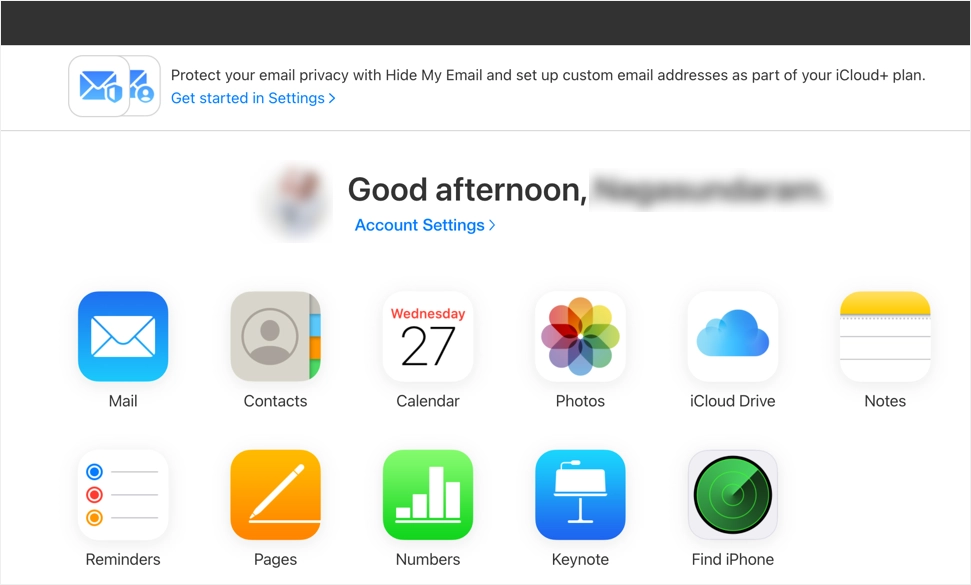
แอปถูกล็อกเนื่องจากการบำรุงรักษาบัญชี
แม้ว่าแอพ iCloud จะใช้ง่าย แต่คุณมักจะพบปัญหาการล็อคเนื่องจากการบำรุงรักษาบัญชี ปัญหานี้เกิดขึ้นเมื่อคุณพยายามเปิดแอพอย่างเช่น Pages เพื่อแก้ไขไฟล์ คุณจะเห็นข้อความเตือนว่า “เพจถูกล็อค เนื่องจากการบำรุงรักษาบัญชี เพจจะไม่สามารถใช้งานได้ในชั่วโมงถัดไป” เมื่อคุณประสบปัญหานี้ ปัญหาจะเกิดขึ้นกับแอปทั้งหมด และคุณจะไม่สามารถดูหรือแก้ไขโดยใช้แอป iCloud ได้
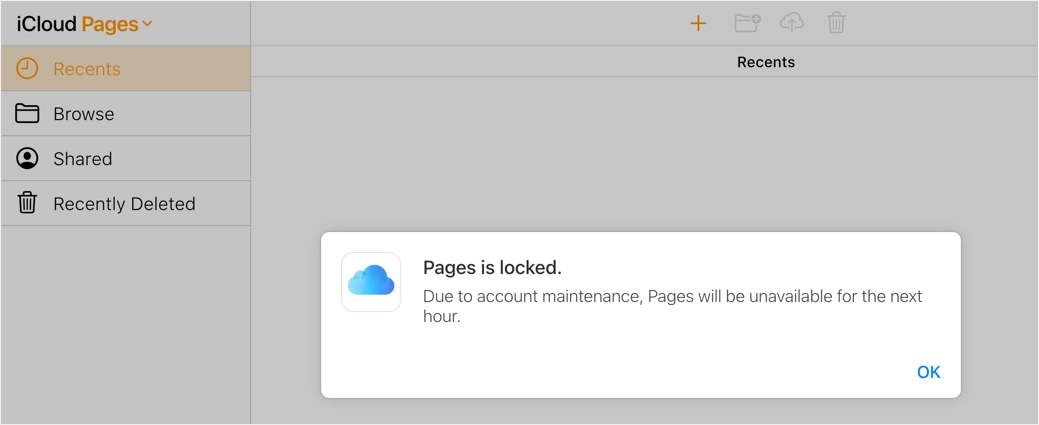
ตัวเลือกเดียวในป๊อปอัปคำเตือนคือคลิก "ตกลง" แล้วปิด หลังจากปิดป๊อปอัป คุณจะเห็นสัญลักษณ์เตือนในไอคอนแอปและแสดงแบบออฟไลน์
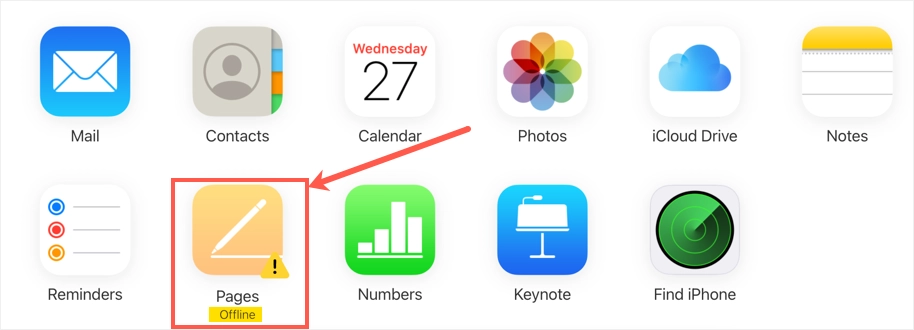
วิธีแก้ไขแอปถูกล็อคเนื่องจากการบำรุงรักษาบัญชีใน iCloud
หากคุณคุ้นเคย ต่อไปนี้คือตัวเลือกที่คุณสามารถลองแก้ไขปัญหาได้
1. ตรวจสอบสถานะระบบ
บางครั้ง บริการของ Apple อาจทำให้คุณไม่สามารถเข้าถึงแอพใน iCloud คุณจะเห็นข้อความด้านล่างว่า iCloud หยุดทำงานและมีข้อผิดพลาดทำให้แอปพลิเคชันนี้ทำงานไม่ถูกต้อง
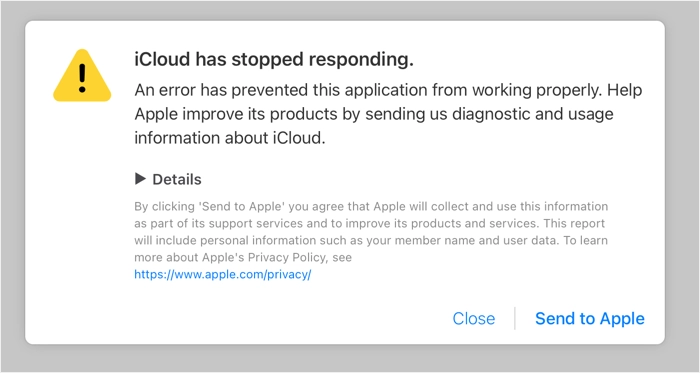
สิ่งนี้อาจทำให้คุณสับสนได้ง่ายเนื่องจากสามารถเข้าถึงเว็บไซต์ iCloud ได้ในขณะที่แอพไม่สามารถเข้าถึงได้ อย่างไรก็ตาม Apple ให้บริการที่แตกต่างกันสำหรับแอพใน iCloud และด้วยเหตุนี้จึงมีความเป็นไปได้ที่แอพบางตัวจะหยุดทำงานในขณะที่บางแอพนั้นใช้งานได้และทำงานได้ดี คุณยังสามารถใช้หน้าสถานะระบบอย่างเป็นทางการของ Apple เพื่อค้นหาบริการที่เกี่ยวข้องกับ iCloud ทั้งหมดและใช้งานได้ อย่างที่คุณเห็น มีบริการต่างๆ สำหรับแอพ iCloud และคุณสามารถตรวจสอบสถานะของ “iCloud Web Apps (iCloud.com) สำหรับ Pages, Keynote และ Numbers ได้
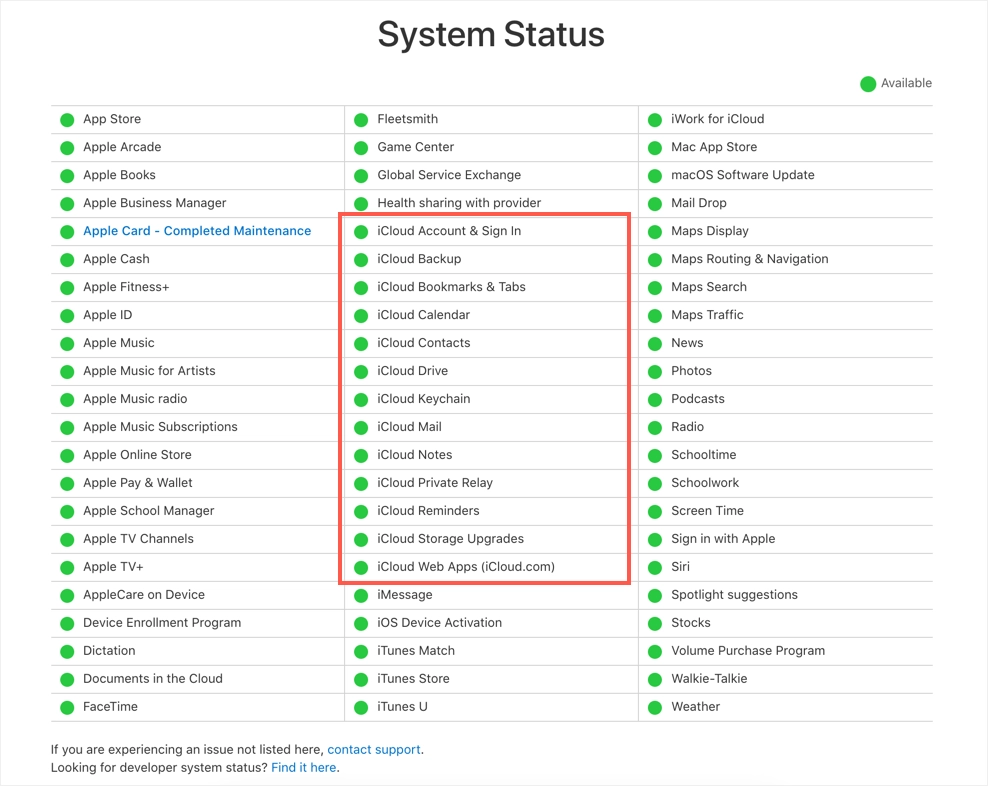
สถานะระบบทั้งหมดได้รับการอัปเดตสดและสถานะสีเขียวแสดงว่าบริการหมด เมื่อใดก็ตามที่มีการบำรุงรักษาหรือระบบล่ม คุณสามารถคลิกที่รายการบริการที่เกี่ยวข้องเพื่อดูรายละเอียดในป๊อปอัป หากระบบล่มหรืออยู่ระหว่างการบำรุงรักษา คุณไม่มีตัวเลือกอื่นให้รอจนกว่าจะพร้อมใช้งานและเข้าถึงได้
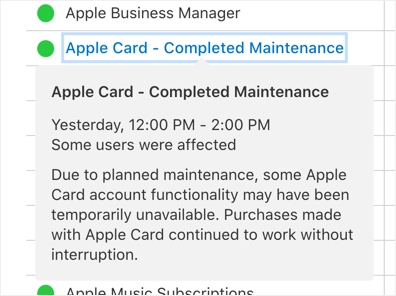
นอกจากนี้ คุณยังสามารถใช้บริการตรวจสอบเว็บไซต์ของบริษัทอื่นเพื่อตรวจสอบว่า iCloud.com ขึ้นหรือลงสำหรับการเข้าถึงแบบสาธารณะ
2. เปลี่ยนไปใช้ Safari
หากคุณพบปัญหาในการบำรุงรักษาบัญชีและการล็อคแอพใน Windows ให้ลองใช้เบราว์เซอร์ Safari ใน Mac ของคุณหรืออุปกรณ์ Apple อื่นๆ แม้ว่าคุณจะใช้ Google Chrome ใน Mac ให้ออกจากระบบบัญชีของคุณแล้วลองใช้เบราว์เซอร์ Safari ส่วนที่ดีคือ Safari จะพยายามลงชื่อเข้าใช้บัญชี iCloud โดยอัตโนมัติเมื่อคุณป้อนรหัสผ่านผู้ดูแลระบบ Mac

- เปิดเว็บไซต์ iCloud.com ใน Safari แล้วคลิกปุ่ม "ดำเนินการต่อด้วยรหัสผ่าน"
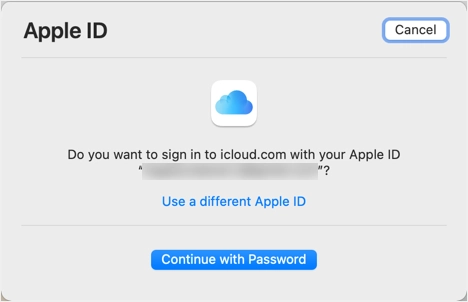
- ป้อนรหัสผ่านผู้ดูแลระบบสำหรับ Mac ของคุณแล้วคลิก "ดำเนินการต่อ" เพื่อเข้าสู่ระบบบัญชี iCloud ของคุณ
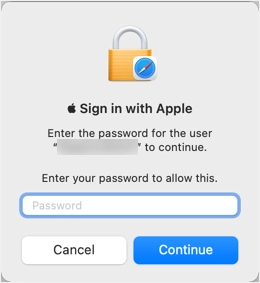
- ตอนนี้ ตรวจสอบว่าคุณสามารถเข้าถึงเว็บแอป iCloud ได้โดยไม่มีปัญหาใดๆ
3. ปิดการใช้งานตัวบล็อกโฆษณา
ส่วนขยายตัวบล็อกโฆษณาเป็นที่นิยมมากจนพวกเราหลายคนใช้เพื่อบล็อกโฆษณา อย่างไรก็ตาม ตัวบล็อกโฆษณาเหล่านี้สามารถบล็อกบริการที่จำเป็นสำหรับการเข้าถึงเว็บแอป iCloud ไม่ว่าคุณจะใช้ Safari, Chrome, Firefox หรือ Edge – อย่าลืมปิดการใช้งานส่วนขยายตัวบล็อกโฆษณาในเบราว์เซอร์ของคุณ หรือคุณสามารถอนุญาตเว็บไซต์ iCloud.com เพื่อให้ทำงานได้อย่างถูกต้องโดยเปิดใช้งานตัวบล็อกโฆษณา หลังจากนั้นให้รีเฟรชหน้าและตรวจสอบว่าคุณสามารถเข้าถึงแอพได้โดยไม่มีปัญหาการล็อคหรือไม่
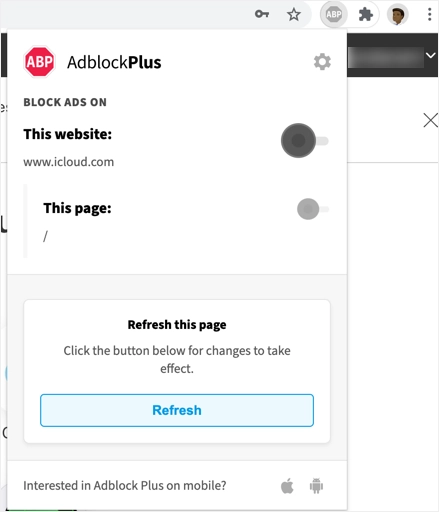
4. แก้ไขไฟล์ออนไลน์
นี่เป็นตัวเลือกอื่นสำหรับแก้ไขไฟล์ออนไลน์เมื่อคุณไม่สามารถใช้แอพอย่าง Pages ได้
- เมื่อคุณอยู่ในการเข้าถึงเว็บ iCloud ให้แตะที่ไอคอน iCloud Drive
- เบราว์เซอร์ผ่านเพื่อค้นหาและเปิดไฟล์ของคุณ หากจำเป็น คุณสามารถอัปโหลดไฟล์ใหม่ไปยัง iCloud Drive
- ดับเบิลคลิกที่ไฟล์เพื่อแก้ไขด้วยแอพที่เกี่ยวข้อง
- การดำเนินการนี้จะเปิดไฟล์ภายในเบราว์เซอร์ และคุณสามารถเริ่มแก้ไขออนไลน์ได้
- การปรับเปลี่ยนจะถูกบันทึกโดยอัตโนมัติและพร้อมใช้งานในทุกอุปกรณ์ของคุณ
5. ออกจากระบบ iCloud บนเบราว์เซอร์ทั้งหมด
ในกรณีของเรา เราเริ่มเห็นคำเตือนเกี่ยวกับการบำรุงรักษาบัญชีหลังจากลงชื่อเข้าใช้บัญชี iCloud จากแล็ปท็อป Windows หากคุณใช้อุปกรณ์หลายเครื่องเพื่อเข้าสู่ระบบบัญชี iCloud อันดับแรกให้ออกจากระบบเบราว์เซอร์ทั้งหมดและเข้าสู่ระบบอีกครั้งเพื่อตรวจสอบว่าแอปสามารถเข้าถึงได้
- เมื่อคุณลงชื่อเข้าใช้บัญชี iCloud ให้คลิกที่ลิงก์ "การตั้งค่าบัญชี" ที่แสดงด้านล่างชื่อของคุณ
- เลื่อนลงมาที่หน้าการตั้งค่าและคลิกลิงก์ "ออกจากระบบเบราว์เซอร์ทั้งหมด"
- ยืนยันป๊อปอัปโดยคลิกที่ตัวเลือก "ออกจากระบบ"
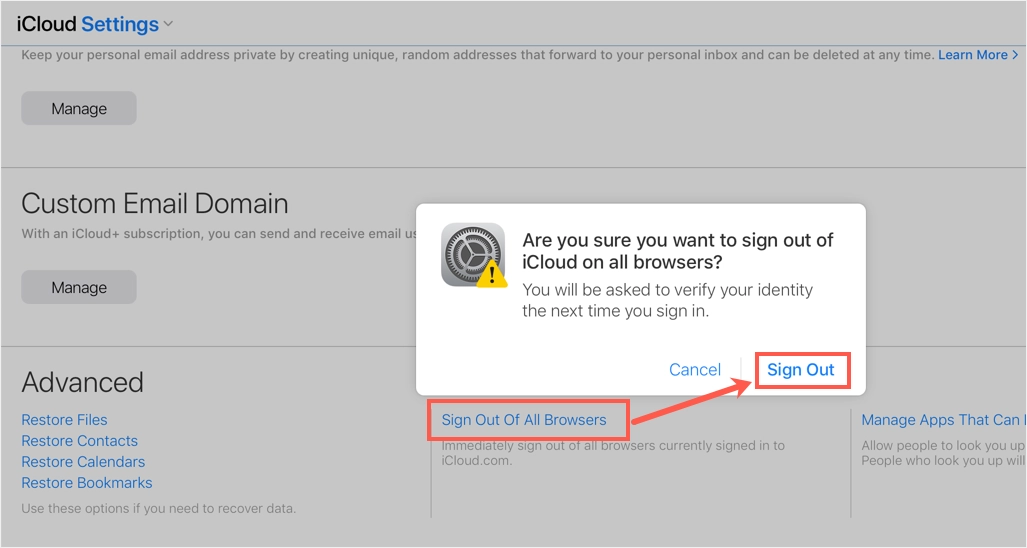
6. ติดต่อฝ่ายสนับสนุนของ Apple
หากไม่มีวิธีอื่นที่เหมาะกับคุณ ตัวเลือกสุดท้ายคือติดต่อฝ่ายสนับสนุนของ Apple อย่างไรก็ตาม คุณควรได้รับการสนับสนุนด้านการบำรุงรักษาที่ถูกต้องสำหรับหมายเลขซีเรียลของอุปกรณ์ของคุณ ไปที่หน้าการสนับสนุนอย่างเป็นทางการของ Apple และเลือกหมวด "Apple ID" จากนั้นเลือกตัวเลือก “iCloud, FaceTime และข้อความ” เพื่อโทรกลับหรือกำหนดเวลาการประชุมกับทีมสนับสนุน
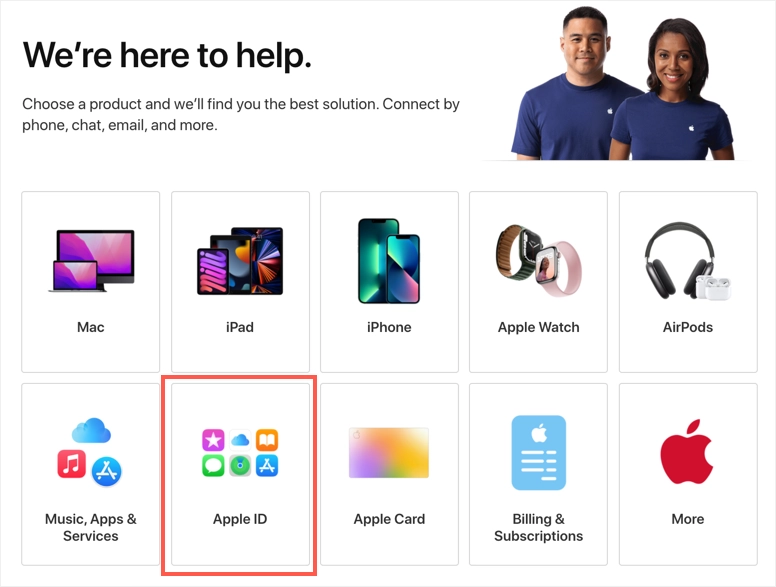
คำพูดสุดท้าย
Apple iCloud เป็นบริการที่เชื่อถือได้สำหรับการซิงโครไนซ์และที่เก็บข้อมูลบนคลาวด์ อย่างไรก็ตาม อาจสร้างปัญหา เช่น การล็อกแอปและแสดงคำเตือนการบำรุงรักษาบัญชีที่ไม่เกี่ยวข้อง เราหวังว่าตัวเลือกใดตัวเลือกหนึ่งที่ระบุไว้ข้างต้นจะช่วยแก้ไขปัญหาของคุณได้ นอกจากนี้ ตรวจสอบให้แน่ใจว่าได้เพิ่มวิธีการชำระเงินที่ถูกต้องในบัญชี iCloud ของคุณ ก่อนที่คุณจะลองแก้ไขปัญหา
